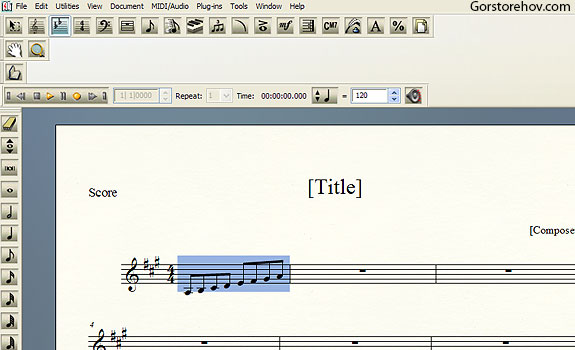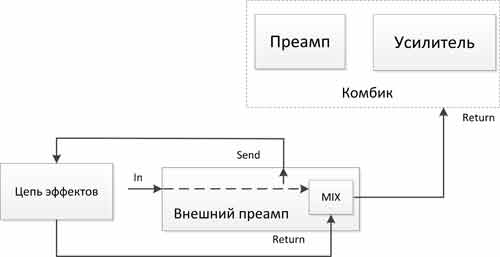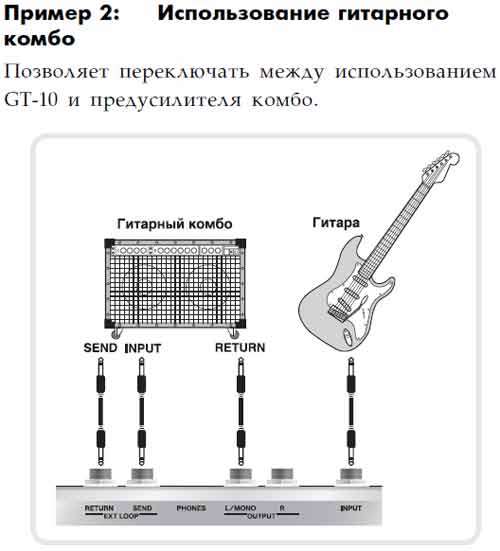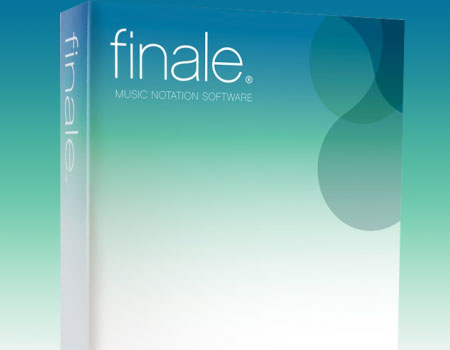Как сделать затакт в overture
Как сделать затакт в overture
Работа в программе Cakewalk Overture
Содержание
1. Термины………………………………………………………………….
Путь к программе Cakewalk Overture (со звуком и без звука)……….
2. Название музыкального произведения…………………………………
3. Композитор………………………………………………………………
4. Поэт………………………………………………………………………
5. Количество строк и тактов………………………………………………
6. Нотные строки……………………………………………………………
7. Размер…………………………………………………………………….
8. Знаки при ключе…………………………………………………………
9. Термины………………………………………………………………….
10. Ноты и паузы…………………………………………………………
11. Удаление нот, пауз и знаков……………………………………………
12. Знаки альтерации………………………………………………………..
13. Штрихи……………………………………………………………………
14. Тактовая черта……………………………………………………………
15. Увеличение или уменьшение нот……………………………………
16. Книжный или альбомный формат………………………………………
17. Отмена (восстановление) предыдущего действия……
18. Создание песенного текста под нотами……
19. Создание песенного текста в рамке или без рамки………
20. Увеличение или уменьшение масштаба просмотра…
21. Страница……………………
22. Изменение расположения нотного текста……
23. Копирование……………………
24. Изменение тембра музыкального инструмента……
Термины
Щелкнуть – ударить пальцем по кнопке мыши.
Выбрать – щелкнуть 1 раз кнопкой мыши по выбранному объекту.
Перетащить – навести стрелку на нужный объект, нажать на левую кнопку и, не отпуская, перетащить на нужное место.
Выделить – стрелкой растянуть рамку и щелкнуть левой кнопкой мыши.
Выделить текст – навести стрелку на нужное слово, предложение или абзац и, не отпуская левую кнопку мыши, выделить нужную часть.
Иконка – маленький квадратик со значком или рисунком на верхней панели.
Любую иконку на верхней панели можно перетащить за край на свободное место рядом с нотным листом, чтобы она развернулась в таблицу нотных знаков. Для удобства можно на свободном месте развернуть несколько иконок. Точно также их можно перетащить за край на верхнюю панель и расположить их там в несколько рядов.
Сохранить – щелкнуть по иконке Save на верней панели.
Печать – найти на верней панели File Print, на вышедшем окне печатаете какую страницу и какое количество копий вам надо вывести и OK.
1. Путь к программе Cakewalk Overture
(без звука)
Пуск → Программы → Cakewalk → Overture → (скрипичный ключ) Cakewalk Overture → Continue With No MIDI Output → OK
Со звуком.
Пуск → Программы → Cakewalk → Overture → скрипичный ключ Cakewalk Overture → Choose MIDI Ports Now →
Microsoft GS Wavetable SW Synth → Cancel → OK
↓
OK → Continue With No MIDI Input → OK
2. Название музыкального произведения
Чтобы изменить название музыкального произведения надо навести стрелку на Title и щелкнуть 2 раза по левой кнопке мыши. На вышедшем окне Title Page Text щелкнуть по верхнему Font 1 раз левой кнопкой мыши. Выбираем язык Courier (кирилица) в окне Шрифт, передвигая треугольники вверх или вниз, находим и щелкаем по нему, а потом по OK. В этом же окне можно выбрать размер и начертание шрифта. Мышкой выделяем Title, печатаем название музыкального произведения (например: «Маленькой ёлочке») и щелкаем по OK. Перенести название на другое место можно стрелкой, нажав на левую кнопку мыши и, не отпуская, перетащить на нужное место
5. Количество строк и тактов
Добавить такты:
Alt +
Если нотные строки разной длины, наведите стрелку на короткую строку и за первую тактовую черту подтащите её на нужное расстояние.
Чтобы убрать нижний басовый стан, наведите на него стрелку и щелкните мышкой 1 раз. На верхней панели выберите файл Score и выделите строку Hide/Show Staves. В вышедшем окне щелкните по нижней точке 1 раз (строка 2/Track2), чтобы она исчезла → OK. То же самое проделайте с остальными нижними нотными строками.
Чтобы добавить ещё одну нотную строку сверху со скрипичным ключом, надо на верхней панели выбрать иконку со
скрипичным знаком на штриховых нотных линейках ░ и нажать на неё. Выйдет несколько ключей, не отпуская кнопку
мыши, выберите нужный ключ и щелкните по нему. Поставьте стрелку над скрипичным ключом верней нотной строки и
щелкните 1 раз.
Если надо добавить ещё одну нотную строку снизу с басовым ключом, выберите ту же иконку, нужный ключ и щелкните по нему. Поставьте стрелку под басовым ключом нижней нотной строки и щелкните мышкой
Наведите стрелку на размер и щелкните по нему 2 раза. На вышедшем окне Set Meter выберите нужный размер (например: 2/4) и щелкните по нему 1 раз → OK. Если надо изменить по тексту размер дальше, откройте на верхней панели файл Measures → Set Meter и выбирайте размер, щелкните по нему и OK.
Ctrl + M
Наведите стрелку между ключом и размером, щелкните 2 раза. На вышедшем окне Set Key Signature маленькими треугольниками
выберите нужные знаки (например: фа# и до#) → OK.
На верхней панели выберите иконку Expr и нажмите на неё. Не отпуская левой кнопки мыши, выберите нужный термин
и отпустите кнопку мыши. Затем поставьте стрелку на нужное место в нотном тексте и щелкните по нему 1 раз. Если надо, то стрелкой можно перетащить этот термин в другое место.
Выбираете на верхней панели нужную длительность или паузу и щелкаете по ней 1 раз. Потом переводите стрелку на нужное место в тексте и снова щелкаете 1 раз. Ноты и паузы можно передвигать по вертикали и по горизонтали стрелкой. Наведите стрелку на ноту, нажмите на левую кнопку мыши и, не отпуская, перетаскивайте её туда, куда вам надо.
Чтобы объединить хвостики восьмых нот сначала выделите нужную группу нот, потом найдите на верхней панели 1) Notes → Beam → Based on Merer
11. Удаление нот, пауз и знаков
12. Знаки альтерации
1 способ. Выберите на верхней панели стрелкой нужный знак и щелкните по нему 1 раз. Потом наведите стрелку на ноту (перед которой вы хотели бы поставить знак) и щелкните по ней.2 способ. Перетащите ноту стрелкой, не отпуская, по вертикали до появления нужного знака вверх (#) или вниз (бемоль) и потом отпустите кнопку мыши.
Выберите стрелкой на верхней панели нужный значок и щелкните по нему, потом наведите стрелку на нужную ноту и щелкните ещё раз.
Лиги. Выберите стрелкой на верхней панели нужную иконку со штрихами и щелкните по ней, наведите стрелку на начало группы нот, которые надо залиговать, нажмите на левую кнопку мыши и, не отпуская, растяните рамку на всю группу нот. Отпустите кнопку мыши, и у вас появится лига. Лигу также можно передвигать за концы и за середину.
Найдите на верхней панели нужную тактовую черту и щелкните по ней. Поставьте стрелку над нужным местом и щелкните 1 раз.
15. Увеличение или уменьшение нот
16. Книжный или альбомный формат
Найдите на верхней панели в Меню файл Score → Page Dimensions. В вышедшем окошке поменяйте местами цифры обозначающие ширину и длину листа (например 11.69 на 8.26 и наоборот) →OK.Файл→ Print → Св-ва → Бумага → Формат
17. Отмена (восстановление) предыдущего действия
Отмена предыдущего действия. Найдите на верхней панели файл Edit → Undo Page Dimensions Ctrl + Z
Восстановить предыдущее действие. Найдите на верхней панели файл Edit → Redo Recalc Layout Ctrl + Shift + Z
18. Создание песенного текста под нотами
На верхней панели найдите файл Window → Lyrics Window (клавиши Ctrl + Shift + L) → Insert Lyric → Font → Courier, щелкните по большому окну и в нем печатайте текст, применяя дефис между слогами → Apply Lyric. Если нужен 2 куплет (или 3) под нотами, то находите на верхней панели файл Options → Show → Lyric Positions – щелкаете по нему. Открываете окно Lyric Window → Insert Lyric → Font → Courier → изменяете Verse 1 на Verse 2 (или3) и печатайте текст → Apple Lyric.
19. Создание песенного текста в рамке и без неё
Найдите на верхней панели иконку, нажмите на неё и, не отпуская, выберите значок – это
текст в рамке.
Если вы выберите этот значок, то можно печатать текст без рамки (она потом исчезает). Поставьте стрелку на то место, где вам нужен текст, нажмите на левую кнопку мыши и, не отпуская, растяните рамку нужной вам величины.
Наверху появляется окно. В нем надо выбрать язык – Courier, размер шрифта и начертание букв, потом закройте окно, щелкнув по крестику в верхнем правом углу. В рамке печатайте нужный текст. Наведя стрелку на край рамки (появляется вот такая стрелка ↔ ) можно передвигать край рамки, увеличивать или уменьшать.
20. Изменение масштаба просмотра
На нижней панели найдите View и 100%, щелкните по цифре, о потом выберите нужное вам увеличение или уменьшение в % и щелкните по нему. Если надо вернуться к прежнему масштабу проделайте обратную процедуру.
F10
Добавить страницу. Щелкните стрелкой на той странице, которую надо добавить и Score → Insert Page → в окне OK.
Убрать страницу. Щелкните стрелкой на той странице, которую надо убрать Score → Delete Page → в окне OK.
Чтобы найти нужную страницу найдите на нижней панели Page и стрелки ← →. Если стрелка светится – это переход на другую страницу. Щелкая по ней найдите нужную страницу.
22. Изменение расположения нотного текста
На верхней панели найдите файл Score → Page Dimensions, щелкните, и в вышедшем окне найдите лист с
кубиками по углам. Перетаскивая стрелкой кубики можно изменить расположение нотного текста и OK.
На верней панели найдите файл Options → Show → Margin. Выделите рамкой нужную часть и стрелкой
щелкните по иконке на верхней панели (Copy). Перейдите на новую страницу и поставьте стрелку на нужном
месте, щелкните. Найдите на верхней панели иконку Paste (вставить) и щелкните по ней.
Самый простой вариант копирования. Выделяете стрелкой нужные ноты, нажимаете правую кнопку мыши и выбираете Copy. Потом ставите стрелку на то место куда надо скопировать текст и щелкаете. Нажимаете правую кнопку мыши и выбираете Paste.
Вырезать и вставить нотный текст. Выделяете стрелкой нужные ноты, нажимаете правую кнопку мыши и выбираете Cut. Потом ставите стрелку на то место, куда надо поставить текст и щелкаете. Нажимаете правую кнопку мыши и выбираете Paste.
Удалить нотный текст. Выделяете стрелкой нужные ноты, нажимаете правую кнопку мыши и выбираете Clear или на клавиатуре Delete.
24. Изменение тембра инструмента
Если звуковой системы нет на верхней панели, то найдите на верхней панели Window → Tool Bars → Transport и щелкните по ней, радом должна появиться галочка. После этого на верхней панели должна появиться звуковая система. Появившуюся систему мышкой стащите за край пониже, чтобы вынести окно. Справа есть две надписи. Нажмите на нижнее слово None и, не отпуская, выберите мышкой нужный вам инструмент.
Верхняя панель (если исчезла) Нижняя панель
Window → Tool Bars → Main Tool Bar Window → Tool Bars → Standart Tool Bar Window → Status Bar
Номера тактов Триоль
Measures → Set Numbers Notes → Group → Tuplet
Музыкальные знаки на белом листе
Отключить все нотные системы и выбирать знаки в таблице S
Порядок набора
музыкального произведения:
1. Количество строк, нот.систем и тактов
2. Размер, знаки в ключе
3. Название. Композитор. Поэт
4. Ноты, паузы, тактовая черта
5. Оттенки, штрихи, темп
6. Сохранение текста
7. Печать
Установление функций к нотному тексту
Window → Chards Window (Ctrl+ Shift + C)
Большие квадраты – выбор функции
Маленькие квадраты сверху –тональность на верх.строке
Маленькие квадраты внизу – нанижней строке
Эффекты
Для начала давайте разберемся с терминами. Когда говорят про петлю эффектов, то могут иметь ввиду:
Ну, начнем, как водится с первого.
Петля эффектов в комбике
П режде всего, разберемся, из чего состоит стандартный комбоусилитель. А состоит он из секции преампа, сиречь предварительного усиления, и секции усиления, или оконечного усиления. Кстати говоря, комбо поэтому так и называется, что комбинирует в одном устройстве преамп и оконечный усилитель.
Дабы не загромождать рисунки, сразу оговоримся, что я не буду отображать сигнал поступающий на вход преампа. Нетрудно догадаться, что берется он там не магическим образом, а приходит от вашей гитары, и, возможно даже, через цепь эффектов, типа wah-wah или овердрайва, в общем, тех, которые нужно включать во вход преампа.
Рис.1 Комбик без разрыва
Так вот, «разрыв» – это разрыв между преампом и усилителем. Узнать о наличии в своем комбике петли очень просто: если сзади есть входы, подписанные SEND (посыл) и RETURN (возврат), то у вас разрыв определенно есть.
Разрыв бывает последовательный и параллельный (в этом случае как раз обычно и говорят про «петлю эффектов»). Давайте разберемся, в чем между ними разница.
Рис.2 Комбик с последовательным разрывом
В такой разрыв как правило включается цепь модуляционных эффектов (дилей, реверб, фэйзер и т.п.). В логичности такого подхода можете убедиться своими ушами, для этого достаточно сначала нужно включить ту часть своей цепи эффектов, которая отвечает за модуляционные эффекты (пусть даже в ней всего лишь один дилей – это не важно) сначала во вход комбика, а потом проделать трюк, показанный на рис.2. Думаю, что разницу вы услышите невооруженным ухом.
Рис.3. Комбик с параллельным разрывом
В случае с параллельным разрывом исходный сигнал после преампа делится на два: один идет на вашу цепь эффектов, а второй исходный, или говорят «сухой» сигнал поступает на вход встроенного в комбик мини-микшера. На второй вход этого мини-микшера поступает сигнал после вашей цепи эффектов. Уровень микширования двух сигналов обычно регулируется. Для этого в комбике с параллельным разрывом предусмотрен регулятор с надписью MIX.
С помощью параллельного разрыва можно смешивать обработанный и сухой звук в нужной вам пропорции. Причем зачастую в максимальном положении ручки MIX параллельный разрыв превращается в последовательный (однако, не всегда, но это, скорее, исключения из общего правила).
Некоторые примочки, обычно это дилеи и фэйзеры, могут работать по такому же принципу, то есть смешивать обработанный и сухой сигнал у себя на выходе, поэтому при включении таких примочек в параллельный разрыв могут возникнуть проблемы с фазой сигнала на входе RETURN комбика. Проще говоря, звучать все это может не очень хорошо.
В общем, прежде чем покупать комбик с параллельным разрывом, неплохо бы проверить, как себя с ним поведут ваши примочки, а то мало ли чего…
Иногда бывает так, что в комбике есть только один вход – RETURN, а вот выхода SEND нет. Это говорит нам о том, что производители предусмотрели для нас возможность подключения своего гитарного преампа (например, AMT SS-11, Tubeman или любого другого), но лишили нас возможности пользоваться преампом и разрывом самого комбика. Что ж, определенная логика в этом есть, тем более что это удешевляет конструкцию.
Это нас плавно подводит к тому, зачем же делают петлю эффектов в отдельном гитарном преампе.
Петля эффектов в преампе
Рис.4. Отдельный преамп
Именно для того, чтобы могла получиться параллельная петля с регулятором MIX, в отдельные преампы встраивают выход SEND и вход RETURN. Рекомендации по включению примочек в такую цепь ровно те же, как и для комбика с параллельным разрывом (см. выше).
Если же вы в своем преампе не нашли выход SEND, вход RETURN и регулятор MIX, то мы вернемся к рис.2, за исключением того, что вместо преампа самого комбика будет использоваться внешний преамп. Ну, тут, в принципе, сказать больше нечего. Идем дальше.
Разрыв в гитарном процессоре
Если раньше мы говорили, что разрыв в комбике обычно нужен для подключения эффектов модуляции, то в гитарных процессорах все с точностью наоборот. Тут в разрыв обычно включают всякие дисторшены\овердрайвы и прочие искажалки гитарного звука, не исключая и преампы.
Вот, например, как можно использовать петлю эффектов в гитарном процессоре Boss GT-10.
Рис.5. Использование разрыва в гитарном процессоре. Пример 1
Рис.6. Использование разрыва в гитарном процессоре. Пример 2
Есть мнение (хотя эта тема для отдельного холивара аналог VS цифра), что цифровая эмуляция перегрузов звучит не очень хорошо: мылит, тонет в миксе и т.п. Собственно, чтобы этого избежать, в разрыв процессора можно включить внешнюю искажалку звука. То есть, тут, вроде как, мы убиваем двух зайцев: получаем аналоговый перегруз и процессорное удобство управления.
Петля эффектов для примочек. Луперы*
Однако же есть и те ортодоксы, которые предпочитают пользоваться отдельными примочками и собирать из них свою собственную цепь. Им приходится труднее, так как количество различных манипуляций ногами, а зачастую и руками растет вместе с количеством примочек в цепи.
Рис.7. Много-много примочек
В конце-концов гитарист приходит к выводу, что у него скопилось слишком много примочек и управлять все этим хозяйством с каждой новой примочкой становится все сложнее и сложнее. Вот и приходится беднягам гитаристам танцевать джагу на эффектах практически на каждой репетиции.
Суть, собственно, сводится к рассмотренному ранее принципу петель.
В простейшем случае (как на рис.8) устройство выполняет переключение сигнала с одной петли на другую, тем самый изменяя его путь от гитары до усилителя. Конечно, сейчас многие луперы снабжены различными бонусами в виде смешивания сигнала от обоих петель, возможностью байпаса, дополнительным выходом на тюнер и прочими функциями.
Есть луперы с тремя, четырьмя и более петлями, со сложной коммутацией петель, с программируемой коммутацией петель и тому подобное. Вот, например, такой сложный девайс делает Rocktorn.
Рис.9. Rocktorn PatchMate Loop 8 Floor
А в скором времени выпуск подобного девайса планируется нашими сибирскими парнями из AMT.
Рис.10. AMT TS-8 MIDI
Такие устройства позволяют запрограммировать путь сигнала через петли, и одним нажатием на кнопку менять количество и очередность включенных в данный момент петель.
В общем, если у вас большой педалборд, то лупер – это девайс из разряда «must have». Однако, будет ли это навороченный лупер с MIDI-управлением, типа Rocktorn PatchMate Loop 8 Floor или простой и, наверно, самый распространенный Line Selector Boss LS-2 – это уже решать вам, исходя из конкретных требований.
Думаю, что на этом закончу. Надеюсь, я достаточно подробно осветил все аспекты, касающиеся «разрывов» и «петель». В любом случае, дополнения, корректировки и вопросы приветствуются.
Многие эффекты (некоторые из хорусов, например, или любой процес�
Как записать ноты на компьютере с помощью программы Finale
Здравствуйте, уважаемые читатели. В этой статье мы увидим как записать ноты на компьютере с помощью программы Finale (разберёмся как поставить затакт, паузу, записать полифонию и так далее).
Иногда хочется свою музыку записать в нотах и распечатать, так чтобы она смотрелась хорошо и «по-взрослому». Сделать это совсем несложно и можно для этого использовать программу Finale.
Но, хотя это и несложно, есть некоторые нюансы, о которых полезно знать. Знать о них полезно, так как могут возникнуть вопросы типа: «А как поставить паузу? Затакт? Как записать полифонию?». На эти вопросы мы дадим ответы в этой статье.
Как поставить паузу
Для того чтобы в Finale поставить паузу определённой длительности нужно выбрать в панели инструментов слева
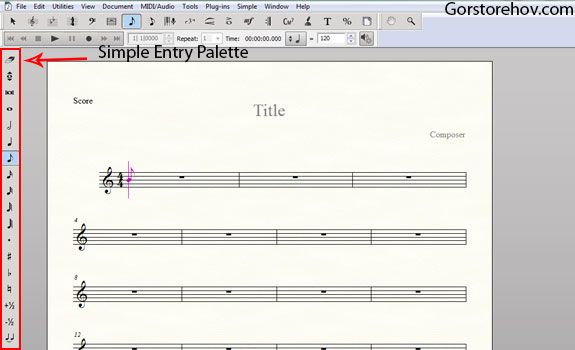
ноту нужной длительности (в нашем случае восьмую), навести курсор на нужное место на нотном стане и кликнуть левой кнопкой мыши. Далее (с всё еще выбранной нотой) нажать на клавишу R на клавиатуре и восьмая нота должна «превратиться» в восьмую паузу.
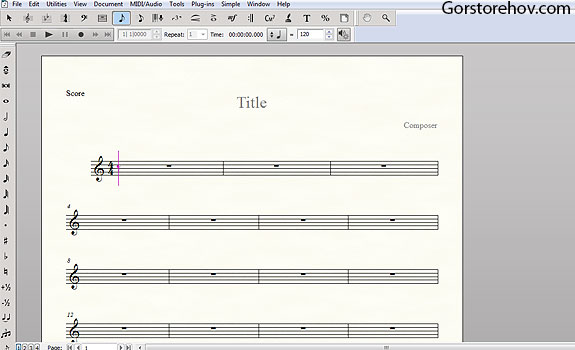
Как поставить затакт в Finale
Для того чтобы поставить затакт нужно нажать Document, потом в открывшейся вкладке выбрать Pickup Measure.
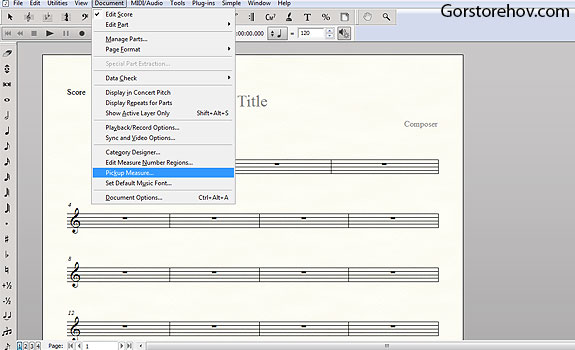
После этого откроется окно, в котором можно выбрать длительность затакта, например длительность четвертной ноты:
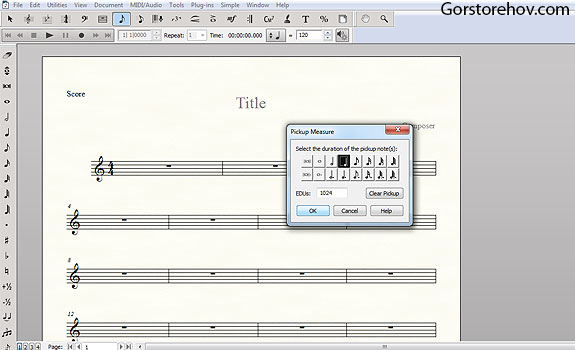
После нажатия ok у нас появится затакт.
Как записать полифонию
Итак, вот допустим мы поставили затакт и начали записывать ноты композиции и выглядят они так:
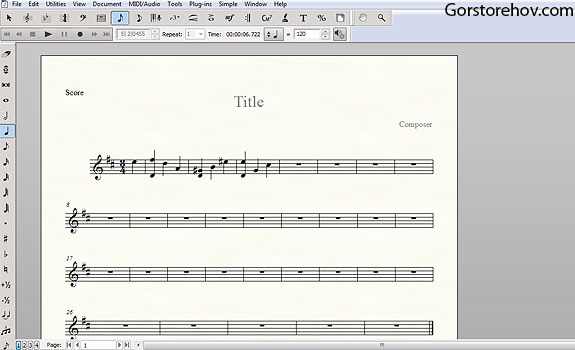
Самые нижние ноты (нота ре) у нас звучат всего лишь четвертную длительность. А что если нам хочется чтобы длительность их звучания равнялась половинной ноте с точкой (то есть целый такт)?
По-умолчанию мы пишем все ноты в слое номер один. Удалим теперь из этого слоя все нижние ноты.
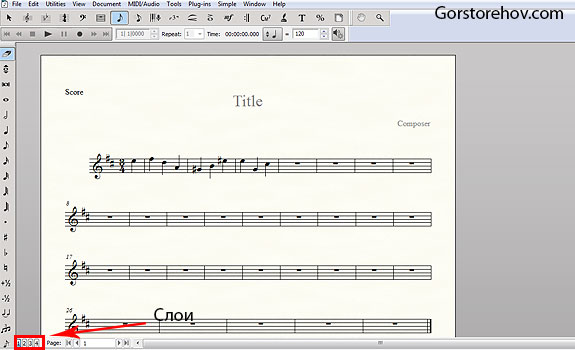
Выберем слой два и поставим удаленный ноты на свои места, но сделав уже их длительности равными половинной ноте с точкой, чтобы они звучали целый такт.
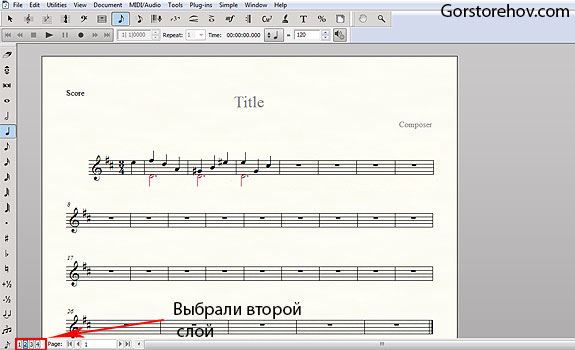
Итак, у нас получилось что-то вроде двух голосов, звучащих отдельно.
Как начать прослушивание с определённого такта
Если всё время нажимать на кнопку play чтобы послушать записанную композицию, то приходится, порой, долго ждать когда воспроизведение дойдёт до нужного момента и хочется начать прослушивание с определённого такта. Это можно просто устроить, наведя курсор на необходимый такт и нажав на нём левой кнопкой мыши с зажатым пробелом. При нажатии на пробел должно появляться ухо.
Как добавить ещё такт
Иногда, для написания музыки нам не хватает тактов. Добавить такт можно нажав edit и затем Add Measures.
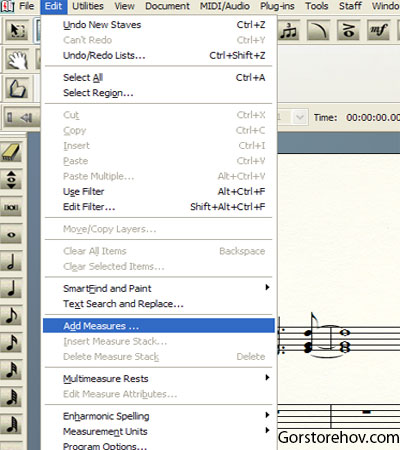
После нажатия ok у нас появится дополнительный такт в конце произведения.
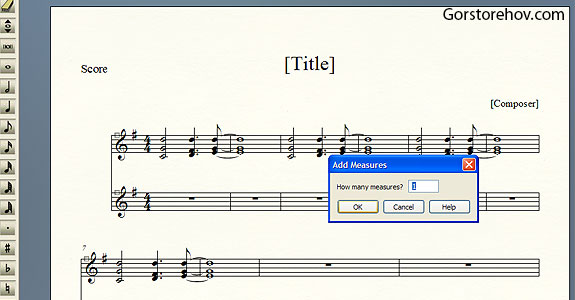
Как добавить ещё один нотный стан
Нам может также понадобиться дополнительный нотный стан (например, в случае если мы записываем партию аккомпанемента и партию темы с соло на этот аккомпанемент). Итак, дополнительный нотный стан можно добавить так.
Вначале нам нужно, чтобы в панели инструментов появилась вкладка staff. Для этого жмём tools и ставим галочку рядом с staff:
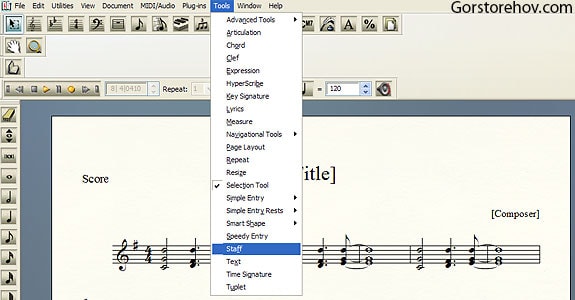
Далее жмём только что появившуюся вкладку staff и в ней New Staves:
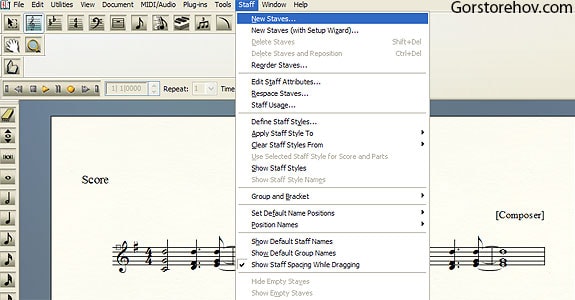
Далее в появившемся окне нужно ввести нужное нам число новых нотных станов, а после нажать ok:
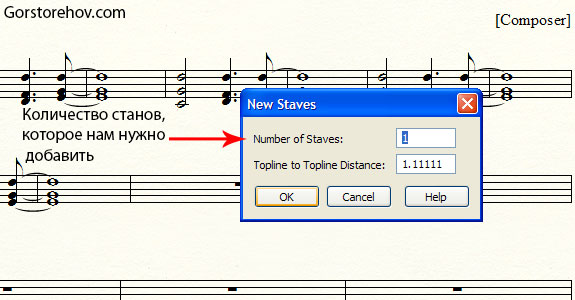
В итоге у нас появятся дополнительные нотные станы.
Как изменить тональность в Finale
Также порой бывает ситуация, когда мы записывая музыку думаем, что находимся в одной тональности, но потом понимаем, что тональность нужна другая. А много нот уже поставлено. Как её сменить так, чтобы ноты остались на своих местах?
Это можно сделать следующим образом. Допустим у нас записано так.
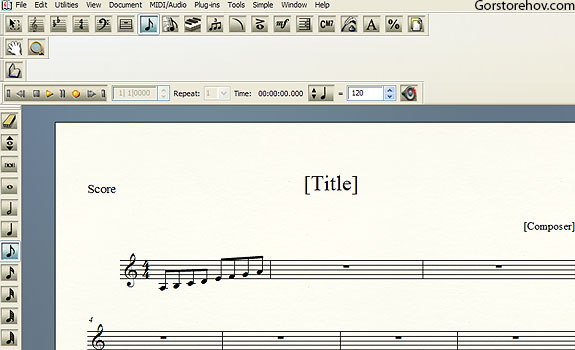
Но тональность нам нужна например Ля мажор. Для того чтобы сменились лишь знаки при ключе, а ноты остались на своих местах нам надо выбрать Key Signature Tool и сделать двойной щелчок мышью по первому такту.
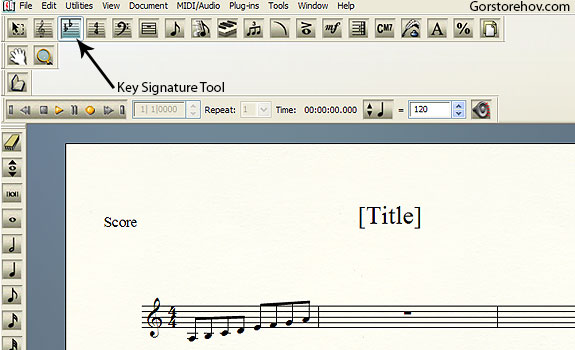
Появится такое окно.
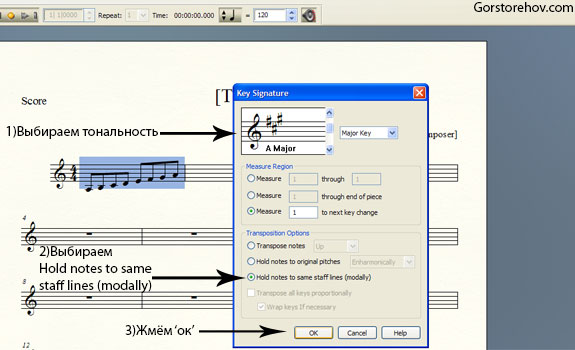
В нём после выбора тональность надо поставить Hold notes to same staff lines (modally). И кликнуть ok.
Так, все ноты останутся на своих местах, а тональность сменится в нашем случае с До мажора на Ля мажор.